Cómo volver a una versión anterior de iOS de forma sencilla
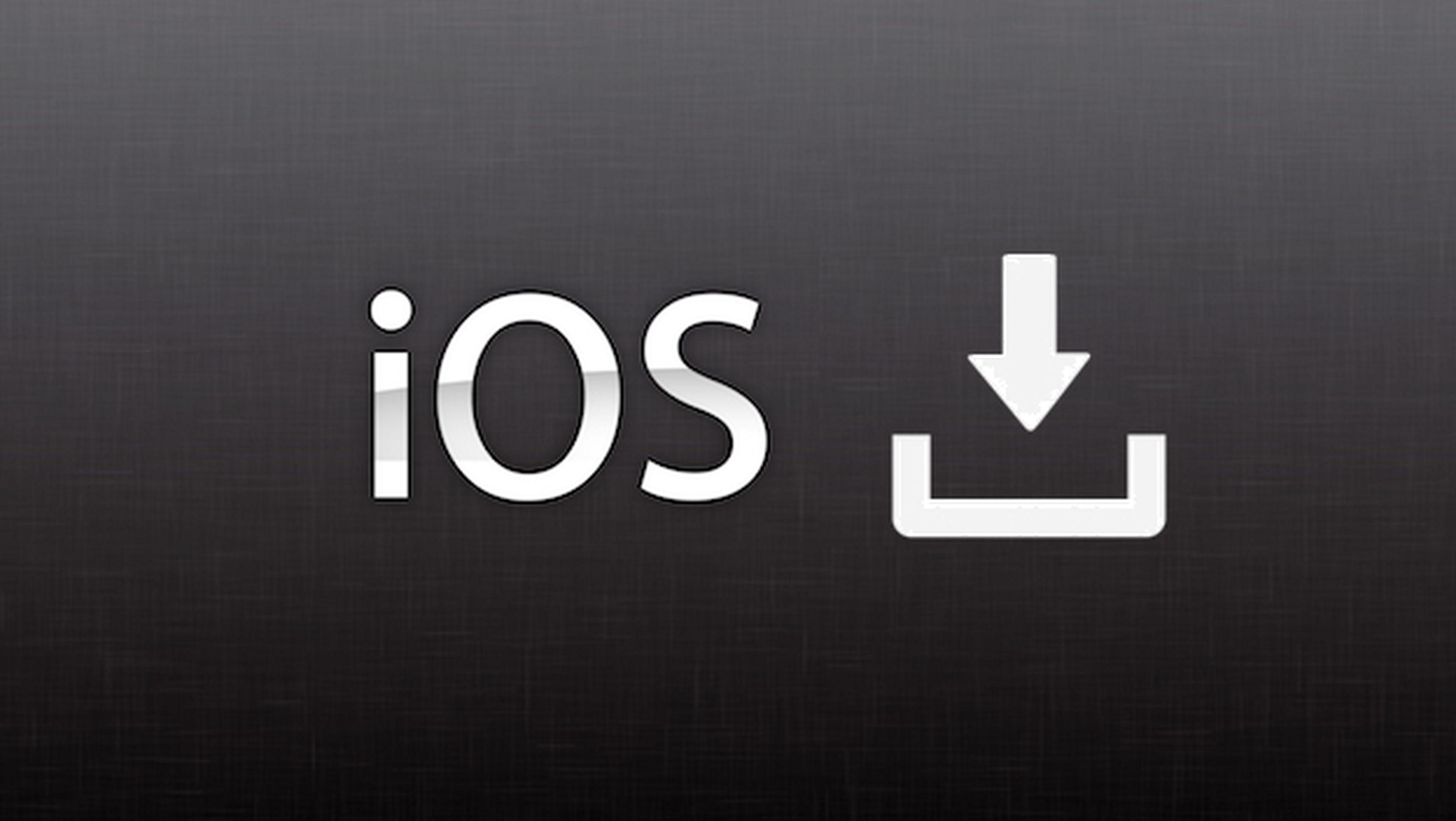
Realiza una copia de seguridad de tus aplicaciones
Algo que ha venido sucediendo cada vez que Apple ha lanzado una beta de su sistema operativo móvil es que muchos usuarios, tras saciar su curiosidad de conocer las novedades del firmware, han necesitado volver a una versión anterior de iOS tras sufrir la inestabilidad típica de estas betas.
La beta de iOS 8 fue liberada hace nueve días y desde entonces, somos muchos los que tras comprobar como aplicaciones tan necesarias como WhatsApp se cierran continuamente hemos tenido que volver a iOS 7.
Conscientes de que muchos tendréis el mismo problema, os mostramos cómo volver a una versión anterior de iOS de forma rápida y sencilla con este práctico tutorial.
Lo primero que tendrás que hacer, para evitar el tedioso proceso de reinstalar todo el contenido de tu terminal es realizar una copia de seguridad de tus datos, para que tras volver a una versión anterior de iOS tu dispositivo permanezca con las mismas aplicaciones.
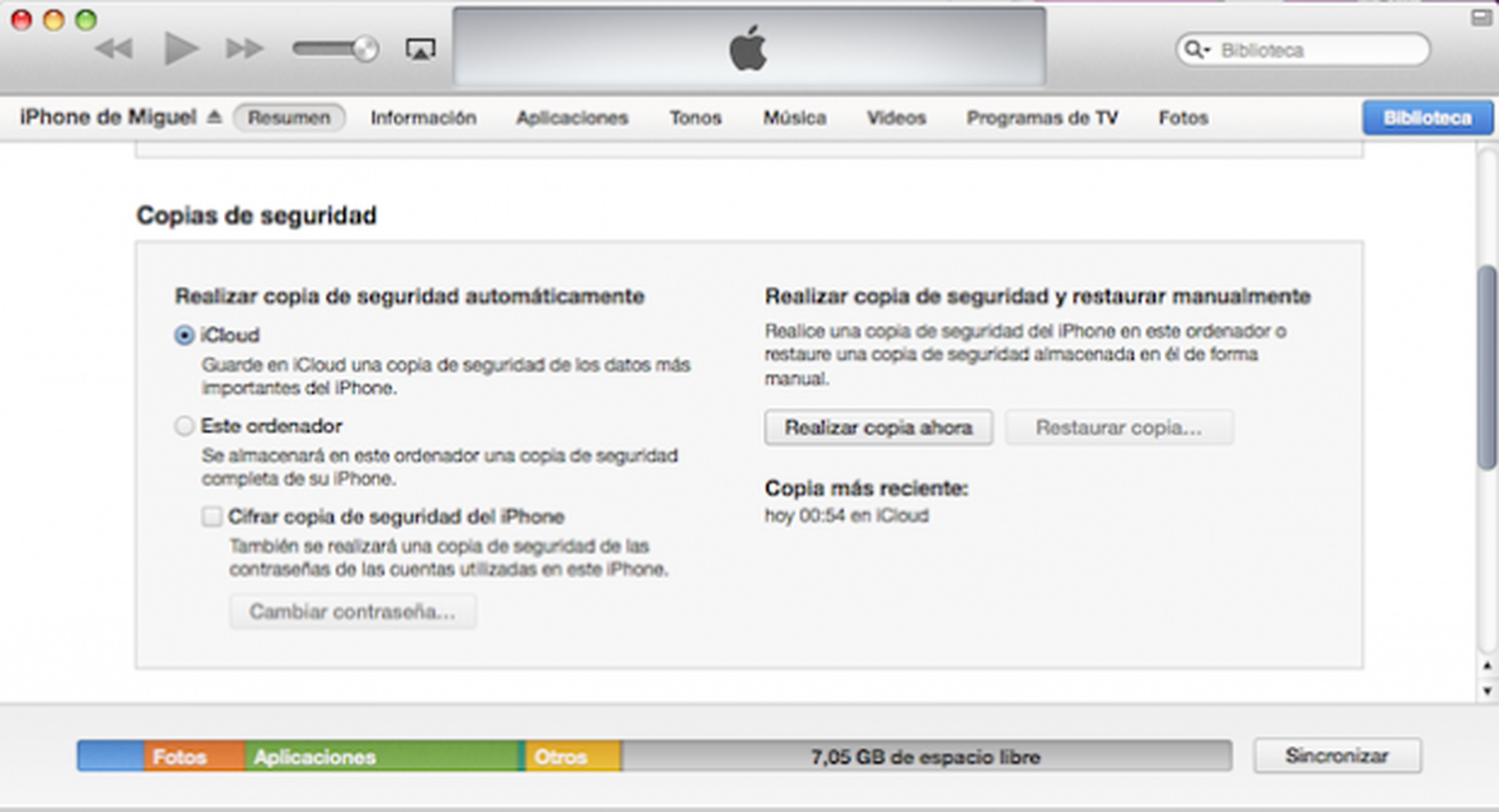
Descarga la versión de iOS que deseas reinstalar
Una vez que tenemos la copia de seguridad realizada toca descargar la versión de iOS a la que quieras regresar.
Para ello existen multitud de páginas web desde la que descargar cualquier firmware disponible para iPhone, iPad o iPod. Podrás hacerlo desde www.ipsdownloader.com o www.getios.com.
Elige tu dispositivo, modelo y versión de iOS y descárgala a tu ordenador.
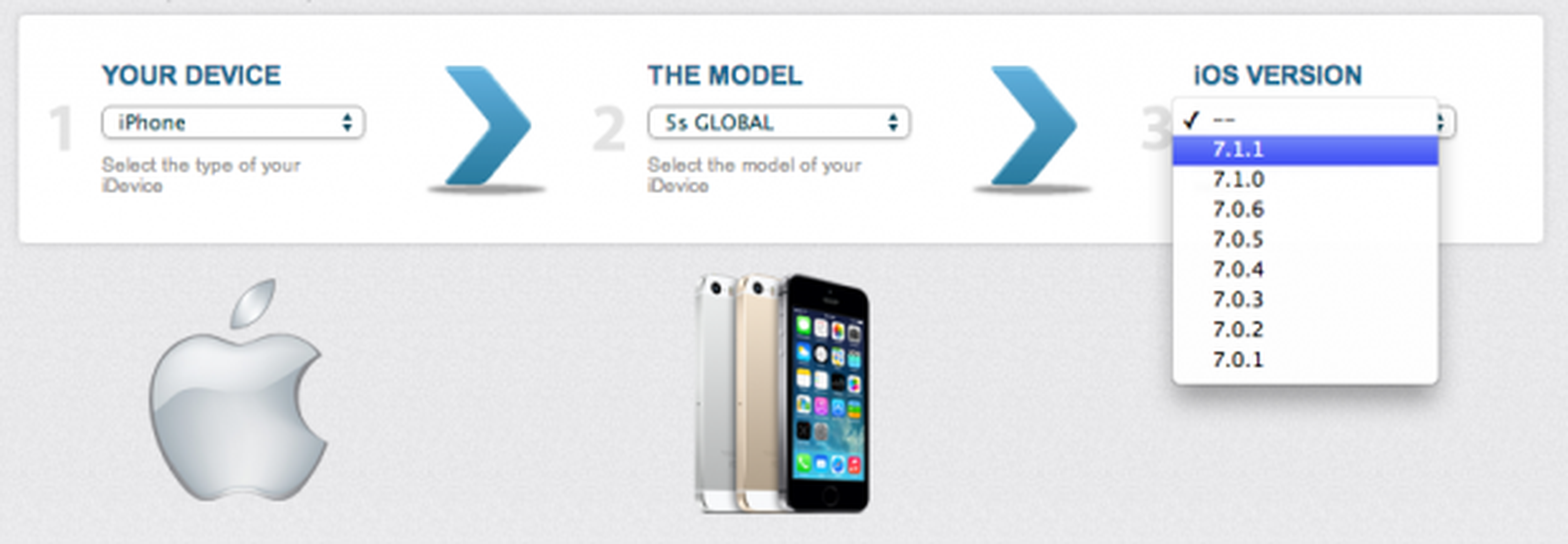
Actualiza iTunes a la última versión y conecta el dispositivo
Antes de realizar cualquier reinstalación o actualización con iTunes (y con cualquier otro programa) siempre es recomendable actualizar a la última versión del software para evitar futuros problemas.
Una vez actualizado iTunes, conecta tu iPhone, iPad o iPod al ordenador para volver a una versión anterior de iOS.
Recuerda que es recomendable tener el dispositivo bien cargado.
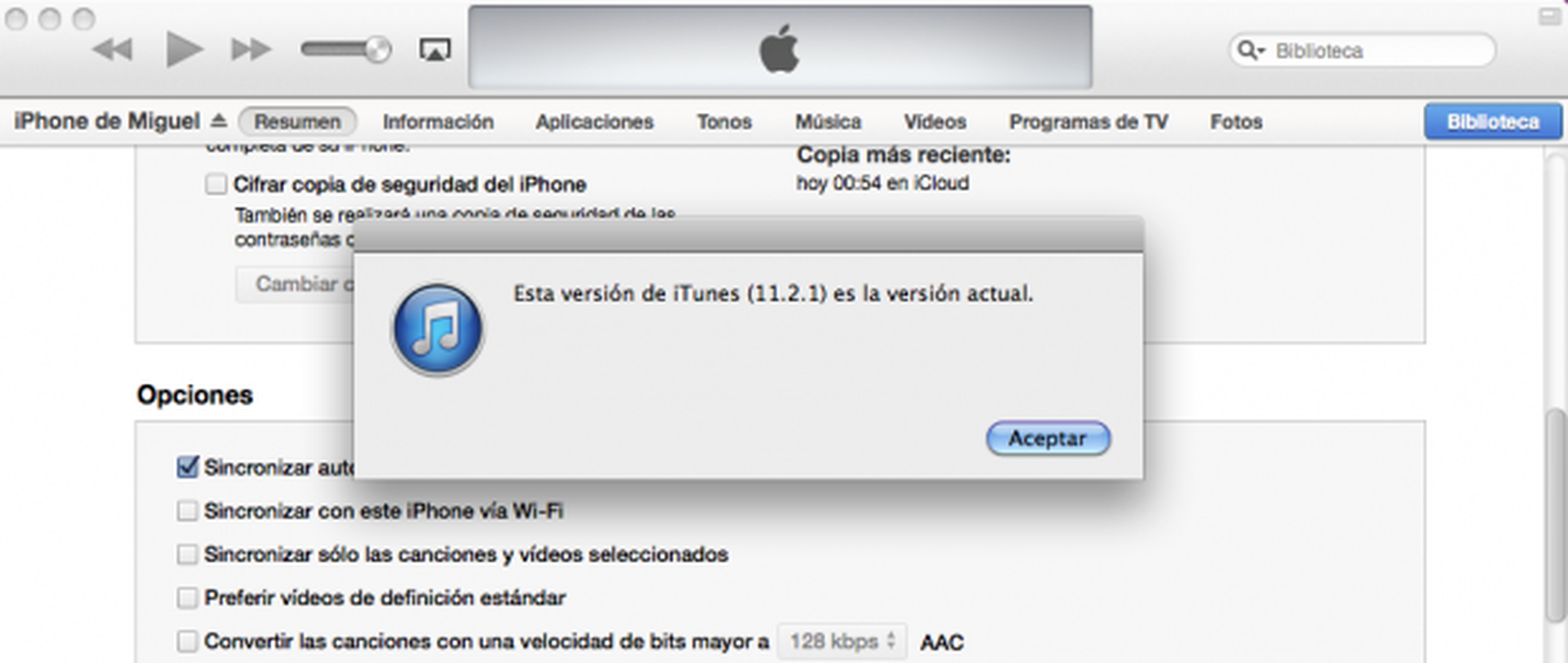
Reinstala iOS en tu iPhone, iPad o iPod
El siguiente paso es instalar el .ipsw descargado en los pasos anteriores y realizar el downgrade a tu teléfono, tablet o mp3.
El proceso es similar al que os mostrábamos cuando hablábamos de cómo instalar la beta de iOS 8 en tu iPhone, sólo que en esta ocasión en vez de hacer click en "Buscar actualización" habrá que hacerlo sobre el botón "Restaurar iPhone".
Para completar el regreso a una versión anterior de iOS haz click en "Restaurar iPhone" manteniendo la tecla ALT pulsada (en Mac) o la tecla SHIFT (en PC).
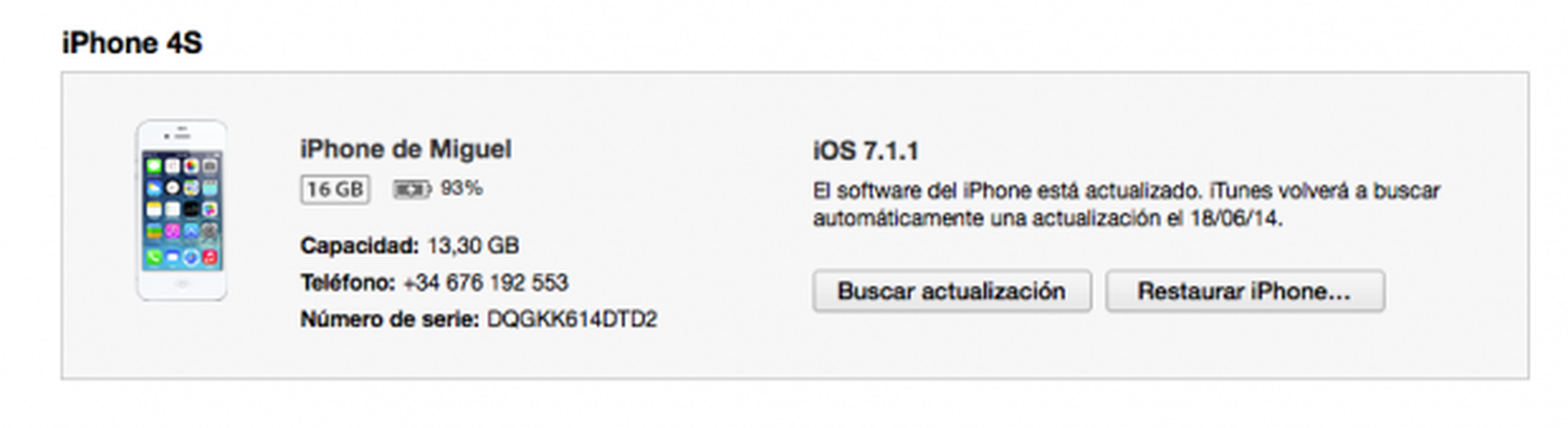
Restaura el terminal con la copia de seguridad
Tras esperar unos minutos ya tendrás el nuevo iOS instalado en tu dispositivo. Es el momento de volver a instalar todas las aplicaciones que tenías antes de volver a una versión anterior de iOS.
Sin desconectar el iPhone, iPad o iPod de iTunes, el propio programa te ofrecerá la opción de configurar el terminal como un nuevo dispositivo o restaurarlo a partir de una copia de seguridad.
Si quieres empezar de cero con tu móvil o tablet eres libre de hacerlo, pero si quieres dejar el terminal igual que estaba al inicio del proceso (pero con una versión de iOS diferente) deberás restaurarlo mediante la copia de seguridad que realizaste en el primer paso.
Ya sólo es cuestión de esperar para que iTunes termine el proceso y tendrás realizado el downgrade por completo.
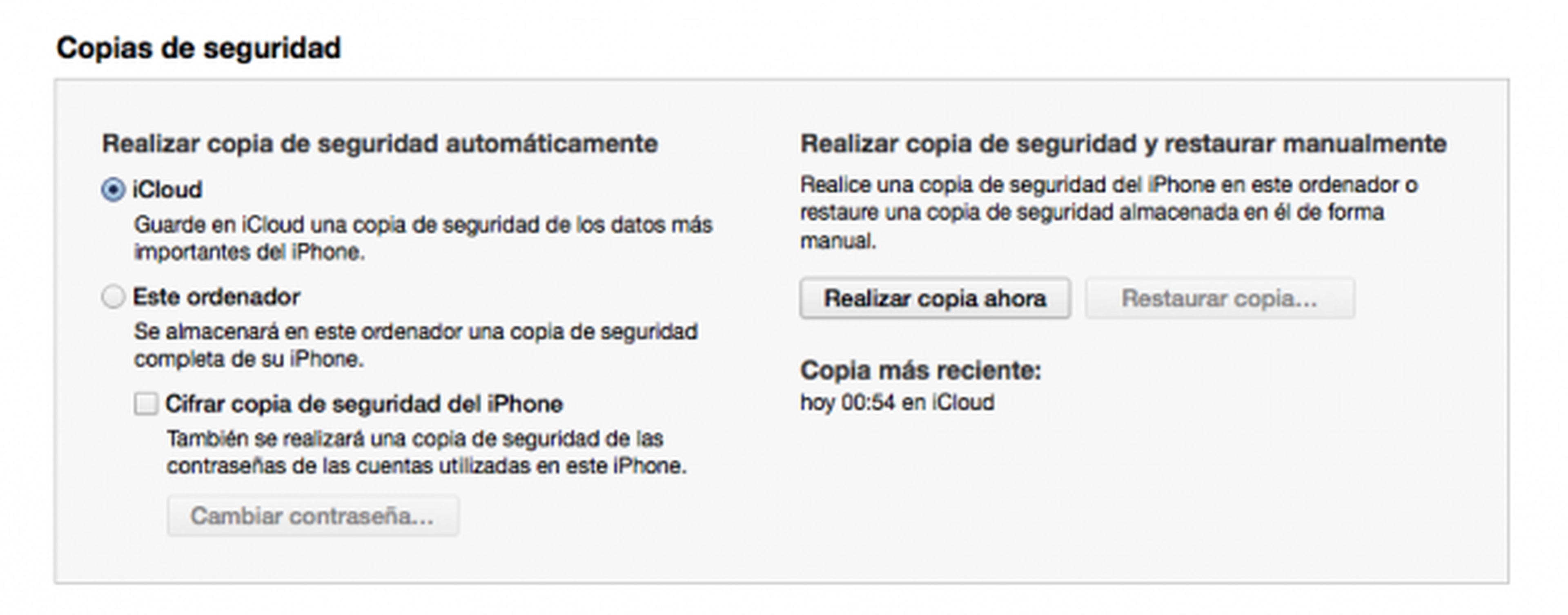
Conoce cómo trabajamos en ComputerHoy.
